 |
Om zonneschaduw te verwijderen met behulp van Photoshop op uw computer, volgt u deze stappen:
Stap 1: U maakt een nieuw Photoshop-bestand door Bestand in de menubalk te selecteren en op Nieuw te klikken. U kunt ook de toetsencombinatie Ctrl + N gebruiken om een nieuw bestand te openen.
 |
Stap 2: Nadat u het nieuwe bestand hebt geopend, voegt u de foto in die u wilt omzetten in een aquarel door te klikken op Bestand, vervolgens selecteert u Ingesloten plaatsen en selecteert u de foto die u wilt invoegen uit de bibliotheek.
 |
Hieronder heb ik de afbeelding succesvol in het Photoshop-werkframe ingevoegd.
 |
Stap 3: Nadat u de foto succesvol hebt ingevoegd, selecteert u Filter op de menubalk en klikt u op het filter Camera Raw. U kunt ook de combinatie Ctrl + Shift + A gebruiken om het dialoogvenster Camera Raw te openen.
 |
Stap 4: Wanneer het dialoogvenster opent, klikt u op Penseel (penpictogram). Vink vervolgens de vakjes Automatisch maskeren en Maskeropties aan, zoals hieronder weergegeven.
 |
Gebruik vervolgens je muis om over de schaduwgebieden te schilderen die je wilt wissen. Nu zie je de gebieden waar je overheen hebt geschilderd, omdat je Maskeropties hebt ingeschakeld.
 |
Stap 5: Zodra u alle gebieden hebt ingevuld die u wilt wissen, schakelt u Maskeropties uit om de geselecteerde schaduw te verbergen en te beginnen met wissen.
 |
Stap 6: Stel vervolgens de parameters in zoals hieronder weergegeven om de kleur van de gearceerde gebieden aan te passen, zodat deze overeenkomt met het resterende zonlicht op de foto. U kunt ook andere parameters laten staan, zodat u de hele foto kunt aanpassen aan uw ogen. Zodra u de parameters hebt ingesteld, drukt u op OK om het Camera Raw-effect op uw werk toe te passen.
 |
Stap 7: Maak vervolgens een nieuwe laag om de rand te verwijderen die de donkere en lichte gedeelten scheidt (u kunt stoppen bij de bovenstaande stap als u tevreden bent met uw foto).
 |
Klik hier, op de werkbalk, op het Retoucheerpenseel om de randen te wissen en de foto realistischer te maken. Houd de Alt-toets ingedrukt en plaats de muis op de gewenste lichtpositie om de scheidingslijnen te tekenen, en je bent klaar.
 |
En hier is de fotostap na voltooiing.
 |
Bovenstaand artikel bevat gedetailleerde instructies over het verwijderen van zonneschaduw met behulp van Photoshop, met uiterst eenvoudige en gemakkelijk te begrijpen handelingen. Bedankt voor het volgen van dit artikel.
Bron



![[Foto] President Luong Cuong woont de 80e verjaardag bij van de traditionele dag van Vietnamese advocaten](https://vphoto.vietnam.vn/thumb/1200x675/vietnam/resource/IMAGE/2025/10/09/1760026998213_ndo_br_1-jpg.webp)
![[Foto] Secretaris-generaal van Lam bezoekt kleuterschool Kieng Sang en het klaslokaal dat naar oom Ho is vernoemd](https://vphoto.vietnam.vn/thumb/1200x675/vietnam/resource/IMAGE/2025/10/09/1760023999336_vna-potal-tong-bi-thu-to-lam-tham-truong-mau-giao-kieng-sang-va-lop-hoc-mang-ten-bac-ho-8328675-277-jpg.webp)


![[Foto] Premier Pham Minh Chinh leidt een vergadering van het Permanente Comité van de regering dat zich bezighoudt met het overwinnen van de gevolgen van natuurrampen na storm nr. 11](https://vphoto.vietnam.vn/thumb/1200x675/vietnam/resource/IMAGE/2025/10/09/1759997894015_dsc-0591-jpg.webp)


















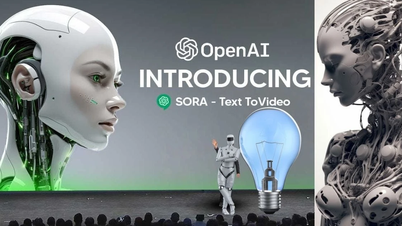












































































Reactie (0)